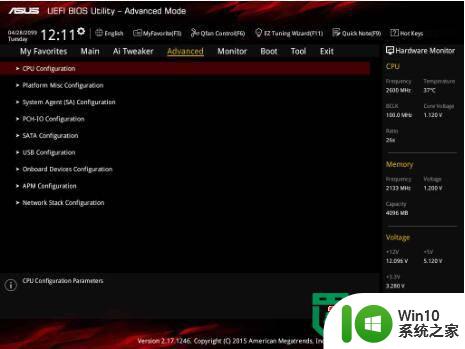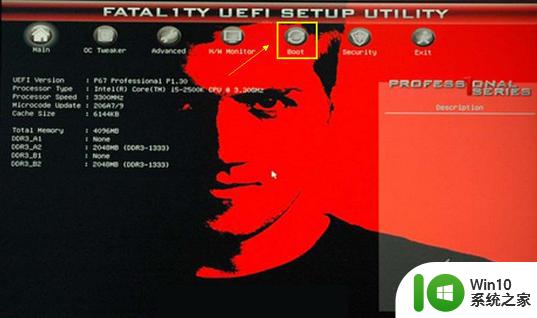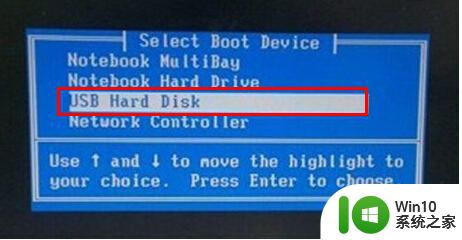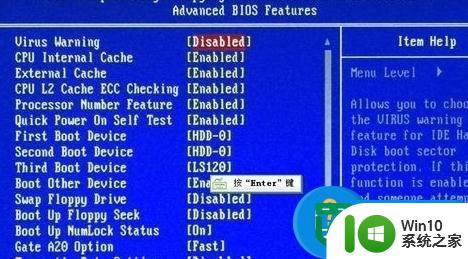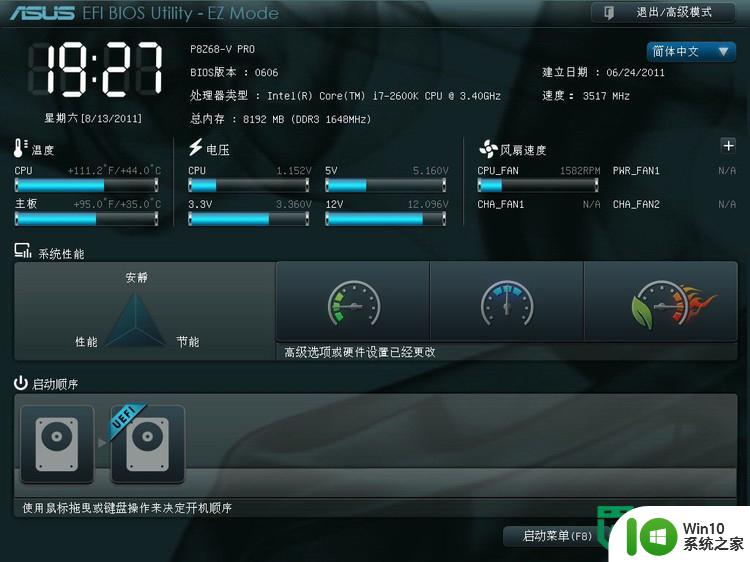冠盟p32主板设置bios的方法 冠盟p32主板bios设置教程
冠盟P32主板是一款性能稳定可靠的主板,其BIOS设置对于电脑运行起着至关重要的作用,了解如何正确设置冠盟P32主板的BIOS将有助于提升电脑的性能和稳定性。在本教程中,我们将详细介绍冠盟P32主板BIOS设置的方法,让您轻松掌握调整电脑硬件参数的技巧。无论您是电脑新手还是高级用户,都能从中受益。
冠盟主板组装台式电脑一键u盘启动的快捷键是:F11或F12
现在我们已经知道冠盟主板组装台式电脑一键u盘启动的快捷键了,接下来小编就要开始想大家介绍冠盟主板组装台式电脑一键u盘启动的方法了。
首先,将已经使用u大侠u盘启动盘制作工具制作好的启动u盘插入到电脑主机usb插口(建议插入到主机箱后置的USB插口处,因为那样传输数据的性能较好),然后开机或者重启电脑(前提是电脑已开启),当看到开机画面时,连续按下快捷键F11或F12(今天小编所使用电脑一键u盘启动的快捷键是F12,所以在看到开机画面时连续按下F12按键);如下图所示:

当看到如上图所示的开机画面后连续按下快捷键F12就会出现一个启动项的选择窗口;我们通过键盘上的↑ ↓方向键将光标移至显示为“usb”的选项后按“回车键”即可;如下图所示:

当你按照小编介绍的方法操作完成后,电脑便会从u盘启动并且进入win10系统之家的主菜单画面;如下图所示:
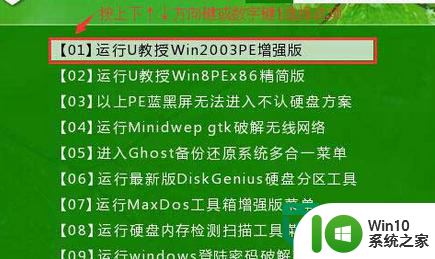
以上就是冠盟p32主板设置bios的方法的全部内容,如果有遇到这种情况,那么你就可以根据小编的操作来进行解决,非常的简单快速,一步到位。